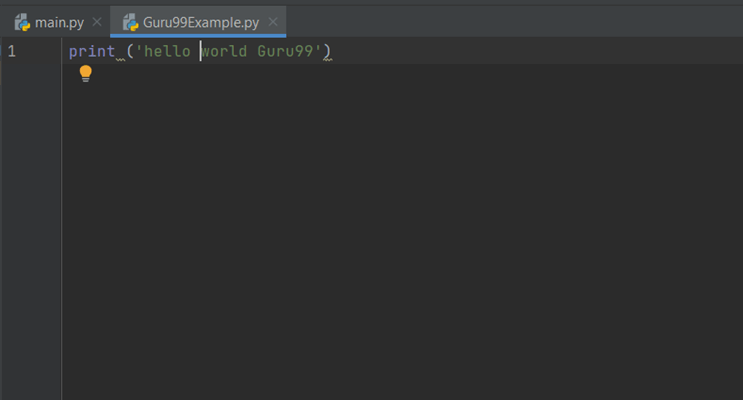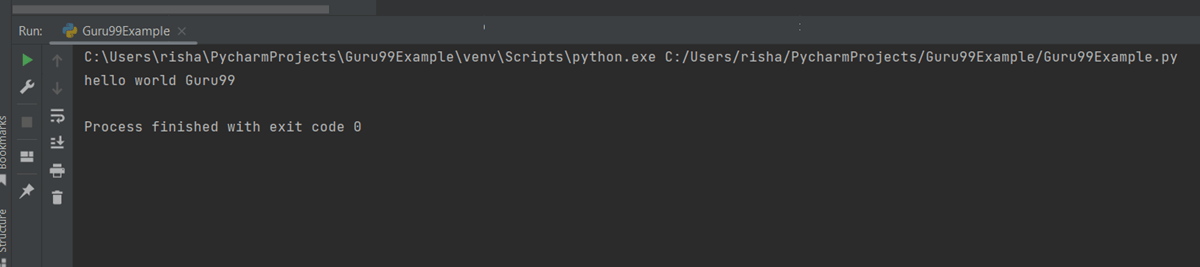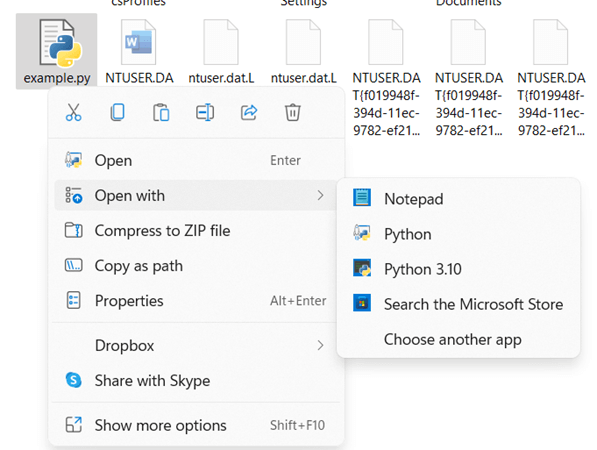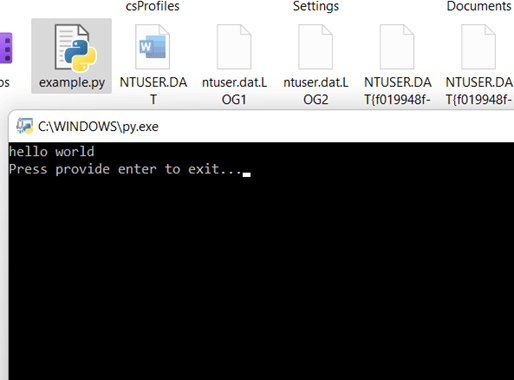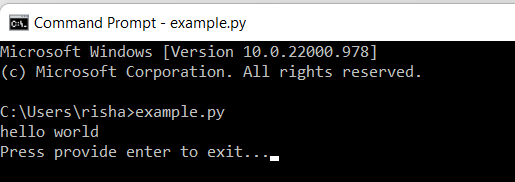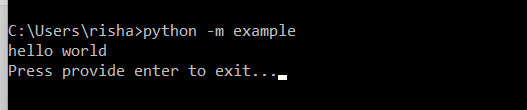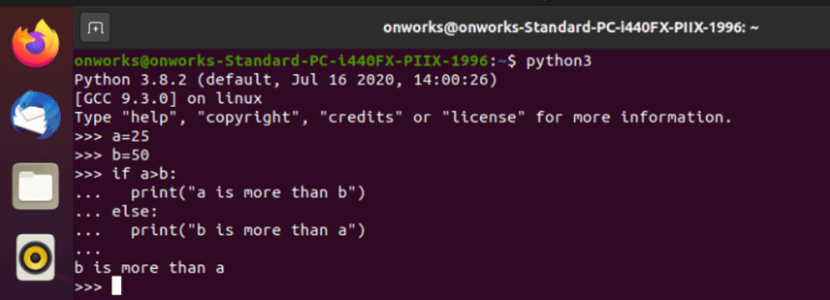如何运行 Python 脚本:分步指南
Python 中的脚本是什么?
Python 脚本可以定义为一个包含 Python 代码或程序的文件。它以 .py 扩展名结尾。
解释器可以通过以下两种方式执行脚本:
- 脚本可以作为模块或脚本本身来执行。
- 以交互式 Python 命令提示符会话方式编写的代码。
如何交互式地运行 Python 代码和脚本?
以下是执行此操作的步骤:
第 1 步:程序员必须以交互模式打开命令行。
第 2 步:下一步,在命令行中输入以下命令来调用 Python 解释器:
命令
python
第 3 步:程序员可以依次编写 Python 代码并按相同顺序执行它们。
下面的程序可以按如下所示输入到命令行中:
示例:
Python 代码
python
print ('hello world Guru99')
输出
hello world Guru99
让我们来看另一个可以在命令行中交互式编写的 Python 代码。
示例
Python 代码
Python
a=25
b=50
if a > b:
... print ("a is more than b")
... else:
... print ("b is more than a")
...
b is more than a
>>>
输出
b is more than a
以下是屏幕截图:
解释
上述代码比较了两个参数并找出哪个参数更大。确保语句缩进正确,以避免缩进错误。要退出命令行窗口,请按 Ctrl+Z,然后按 Enter。
如何从 Windows GUI 交互式运行 Python 脚本文件?
以下是执行此操作的步骤:
第 1 步:打开命令行并输入 Python 命令,后跟脚本文件名。
第 2 步:确保脚本文件已创建。
第 3 步:脚本文件应以 .py 或 .pyw 结尾。下一步,打开 Windows 命令提示符。
要在命令行中调用 Python 脚本,将输入以下代码:
Python 命令行代码
Python example.py
输出
Hello, world!
如何从 IDE 运行 Python 脚本
集成开发环境,简称 IDE。它提供了一个虚拟的文件和文件夹层次结构设置。它允许程序员快速构建 Python 项目。IDE 将文件组织到不同的文件夹中。
这些不同的文件夹属于一个公共目录。
Spyder 和 PyCharm 是两个 Python IDE,使程序员能够运行 IDE,从而使程序员能够运行 Python 程序。
让我们以在 PyCharm IDE 中执行 Python 脚本为例
第 1 步:首先,在 PyCharm 中创建一个新项目。
第 2 步:将项目命名为 Guru99Example,然后单击“创建”。
第 3 步:选择标记为 Guru99Example 的根文件夹,然后右键单击。
第 4 步:转到“新建”选项,然后创建一个新的 Python 文件。
第 5 步:输入 Python 文件的名称。
我们这里给出了 Guru99Example。
第 6 步:在 PyCharm IDE 中创建的空白 Python 文件中,按如下所示编写以下代码:
Python 代码
print ('hello world Guru99')
第 7 步:要运行上述代码,请右键单击编辑器,然后选择“在 Python 控制台中运行文件”选项。
此代码将在 IDE 内打开控制台窗口,输出如下:
输出
PyDev console: starting.
Python 3.10.6 (tags/v3.10.6:9c7b4bd, Aug 1 2022, 21:53:49) [MSC v.1932 64 bit (AMD64)] on win32
>>> runfile('C:/Users/OS Name/PycharmProjects/Guru99Example/Guru99Example.py', wdir='C:/Users/OS Name/PycharmProjects/Guru99Example')
hello world Guru99
以下是屏幕截图
解释
上面的代码是一个在 PyCharm IDE 中打印 hello world 的简单示例。
如何使用文件管理器运行 Python 脚本?
以下是使用文件管理器运行 Python 脚本的步骤:
第 1 步:打开记事本并添加一些 Python 代码。
第 2 步:键入 print (‘Hello World Guru99’)
第 3 步:将脚本文件保存为 .py 或 .pyw 扩展名。
第 4 步:.py 扩展名文件用于包含 Python.exe 的程序。
第 5 步:在 Windows 操作系统中,右键单击 Python 文件,然后单击“打开”。请参见下图:
执行时,它会短暂打开一个命令行屏幕。请参见下图:
为确保屏幕停留一段时间,请在 Python 脚本文件中按如下所示添加以下语句:
Python 代码
input ('Press provide enter to exit...')
除非用户没有输入,否则屏幕会继续运行并显示 Python 输出。
但是,如果 Python 脚本存在错误,输入命令的执行将被中断或中止。因此,用户可能无法使用文件管理器看到 Python 脚本的执行。
如何使用脚本文件名和命令行运行 Python 脚本?
以下是使用脚本文件名和命令行运行 Python 脚本的步骤:
第 1 步:打开记事本并添加一些 Python 代码。
第 2 步:键入 print (‘Hello World Guru99’)
第 3 步:将脚本文件保存为 .py 或 .pyw 扩展名。
第 4 步:.py 扩展名文件用于包含 Python.exe 的程序。
第 5 步:在 Windows 操作系统中,右键单击 Python 文件,然后单击“复制为路径”。请参见下图:
这有助于将脚本文件的路径与命令行路径进行验证。打开命令行,键入上面创建的脚本文件名,后跟 .py 扩展名。请参见下图:
或者,上面创建的脚本文件可以作为 Python 模块运行。键入以下命令:
代码
python -m example
输出
hello world Press provides enter to exit...
请参见下图
解释
上述代码遵循以下语法:
语法
Python -m
上面的 -m 参数在 sys.Path 中搜索引用的模块,并执行代码作为 _main_ 的一部分。
如何在 Linux 上运行 Python 脚本
以下是执行此操作的步骤:
第 1 步:程序员必须以交互模式打开 Linux 终端。
第 2 步:下一步,在 Linux 终端中输入以下命令来调用 Python 解释器:
命令
python3
第 3 步:程序员可以依次编写 Python 代码并按相同顺序执行它们。
下面的程序可以按如下所示输入到命令行中:
示例:
Python 代码
python3
a=25
b=50
if a > b:
... print ("a is more than b")
... else:
... print ("b is more than a")
...
b is more than a
>>>
输出
b is more than a
以下是屏幕截图:
或者,以下是使用 Linux 终端运行 Python 脚本文件的步骤:
第 1 步:打开文本编辑器并添加一些 Python 代码。
第 2 步:键入 print (‘Hello World’)
第 3 步:将脚本文件保存为 .py 扩展名。
第 4 步:.py 扩展名文件用于包含 Python.exe 的程序。
第 5 步:下一步,在 Linux 终端中输入以下命令来调用 Python 解释器:
命令
python3 /home/onworks/Desktop/Example.py
输出
hello world
请参见下图:
解释
Linux 终端中的 Python 解释器运行保存在桌面位置的脚本文件。
Python 中代码、模块和脚本的比较
在计算领域,模块、代码和脚本之间的比较如下:
| 参数 | 代码 | 模块 | 脚本 |
|---|---|---|---|
| 定义 | 代码定义为一系列指令。 | 模块定义为按顺序排列的代码系列。 | 脚本可以定义为一个包含逻辑顺序或一组已组织代码的文件。 |
| 可执行性 | 它们通过 Python 解释器运行。 | 它们首先在脚本或代码块中导入,然后使用 Python 解释器执行。 | 脚本通常通过 Python 解释器运行。 |
常见问题
结论
- 可以使用多种方法执行 Python 脚本。
- 您可以使用命令行或 IDE 进行执行。
- 程序员可以使用 PyCharm 和 Spyder IDE 开发复杂的 Python 脚本。
- 在使用命令行中的 if 和 else 语句时,请确保代码符合缩进要求。